 |
 |
 |
 |
 |
 |

|
| إهداءات |
 |
 |
 |
 |
 |
 |
 |
 |
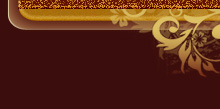 |
| منتدى الترحيب بالأعضاء والمناسبات الترحيب بالأعضاء وأخبارهم وترقياتهم |
 |
|
|
أدوات الموضوع | إبحث في الموضوع | انواع عرض الموضوع |
|
#1
|
|||||||||||||
|
|||||||||||||

شرح طرق استخدام خصائص المنتديات من ( أ ) - (ي) للمبتدئين
  تسجيل الدخول إلى منتدى   بكتابة اسم المستخدم وكلمة المرور ثم الضغط على تسجيل الدخول مع مراعاة ترك علامة ( صح ) عند كلمة تذكرني  شرح شريط الأدوات في أعلى المنتدى   المواضيع الجديدة  لمعرفة المواضيع الجديدة منذ آخر زيارة لك للمنتدى ويراعي الضغط عليها بعد تسجيل الدخول مباشرة لوحة التحكم  للدخول على لوحة التحكم الخاصة بك وتعديل الخيارات وتفقد وإرسال الرسائل الخاصة وغيره .. كما هو ظاهر في هذه الصورة  خاصية البحث  ولاستخدام هذه الخاصية .. اكتب الكلمة ثم اضغط على اذهب ولخيارات أكثر .. اضغط على بحث متقدم ويفضل أن تقوم بعملية البحث قبل إضافة أي موضوع جديد منعا للتكرار الأسئلة الشائعة  لقراءة الأسئلة الأكثر تكراراً في استخدام المنتديات روابط سريعة  وعند الضغط على هذه الخاصية تظهر لك هذه الخيارات  قائمة الأعضاء  للبحث عن عضو معين أو مراسلته على الخاص أو البريد الإلكتروني تسجيل الخروج  اضغط على هذه الخاصية لتسجيل الخروج من المنتدى ومسح جميع ملفات الكوكيز ( ملفات الإنترنت المؤقتة)  كيفية إضافة موضوع جديد  ... الدخول على القسم ... اضغط على القسم الخاص بإضافة الموضوع  ويراعى اختيار وإضافة المواضيع المناسبة لكل قسم ... إضافة موضوع جديد ... بالضغط على   ... إضافة الموضوع ... اكتب العنوان ونص الموضوع كما هو موضح في الصورة  ... معاينة الموضوع ...  بعد الانتهاء من كتابة الموضوع وتنسيقه .. يفضل معاينة الموضوع قبل اعتماده لتعديل الأخطاء إن وجدت اضغط على شاهد أولاً لمعاينة الموضوع قبل اعتماده ... اعتماد الموضوع الجديد ... لاعتماد الموضوع ونشره في المنتدى اضغط على  شرح الخيارات الإضافية لإضافة الموضوع  ... إضافة الملفات المرفقة ... لإضافة الملفات أو الصور من جهازك اضغط على  وامتدادات الملفات المسموحة هي: bmp doc gif jpe jpeg jpg pdf png psd txt zip ستظهر لك نافذة تحميل الملفات  اضغط على استعراض لتحديد الملف أو الصورة من جهازك ثم اضغط على رفع لرفع الملف انتظر قليلا حتى يتم تحميل الملف أو الصورة بعد انتهاء الرفع سيظهر اسم الملف تحت عبارة : المرفقات الحالية كما يظهر في الصورة  بعد ذلك اضغط على : إغلاق هذه النافذة ... الاشتراك في الموضوع ... لاستلام إعلام بريدي عند الرد على الموضوع اختر هذه الخاصية ويمكنك اختيار نوع الاشتراك المناسب  منقول 

•
رحلة في ذاكرة الشاعر جريبيع رحمه الله
• أهالي رباع : الخير في مقدمكم يانسل الكرام ( عكاظ ) • رسائل واتس اب جديدة كل يوم .. شاركونا بكل جديد |
 اخر 5 مواضيع التي كتبها صقر الجنوب
اخر 5 مواضيع التي كتبها صقر الجنوب
|
|||||
| المواضيع | المنتدى | اخر مشاركة | عدد الردود | عدد المشاهدات | تاريخ اخر مشاركة |
|
|
تاريخ قرية رباع بين الماضي والحاضر | 0 | 189 | 20/10/2024 02:27 PM | |
|
|
تاريخ زهران وغامد | 2 | 3049 | 17/09/2024 11:11 PM | |
|
|
منتدى القصائد الجنوبية ( المنقولة) | 0 | 12300 | 04/01/2024 11:35 AM | |
|
|
منتدى القصص و الروايات المتنوعة | 0 | 8290 | 02/01/2024 09:28 AM | |
|
|
منتدى القصائد النبطية والقلطة ( المنقولة) | 1 | 8763 | 28/12/2023 05:06 PM | |
|
|
#2 |
|
المؤسس والمشـــرف العــــام
          |
 أدوات تنسيق المواضيع والمشاركات  نوع الخط لتنسيق الموضوع ظلل النص أولاً.. ثم اضغط على أداة نوع الخط لاختيار الخط كما هو موضح في الصورة  حجم الخط ظلل النص ثم اختر الحجم المناسب للخط والحجم المتوسط هو ( رقم 4 )  لون الخط بالضغط على هذه الأداة  تظهر لك جميع الألوان الموجودة ويمكنك اختيار اللون المناسب بالضغط عليه  يمكنك تظليل كامل النص ثم اختيار اللون أو تظليل كلمة أو جملة أو أجزاء معينة من النص واختيار اللون المناسب وذلك على حسب الرغبة أداة الخط الداكن  ظلل النص ثم اضغط على هذه الأداة أدوات الإمالة والتسطير لجعل النص مائلا اضغط على هذه الأداة  ولوضع خط أسفل النص أضغط على  أدوات المحاذاة وتوسيط النص     كالتوسيط ومحاذاة النص إلى الجهة اليمنى أو اليسرى أو المنتصف إدراج رابط لإدراج رابط موقع أو صفحة على شبكة الانترنت .. اضغط على هذه الأداة  مثال اكتب عبارة " طريق الإيمان" ثم ظلل العبارة .. ثم اتبع الخطوات كما هو موضح في الصورة  ويرجى استهلال الرابط بـ http:// وللتعرف على جميع أدوات التنسيق الأخرى اضغط على هذه الأداة  في لوحة التنسيق والخاصة بشرح استخدام الأدوات أو بزيارة الموضوع التالي .. شرح أدوات لوحة تنسيق المشاركات |


•
رحلة في ذاكرة الشاعر جريبيع رحمه الله
• أهالي رباع : الخير في مقدمكم يانسل الكرام ( عكاظ ) • رسائل واتس اب جديدة كل يوم .. شاركونا بكل جديد 
|
|
|
#3 |
|
المؤسس والمشـــرف العــــام
          |
 كيفية التعديل على الموضوع بعد إضافته للمنتدى  اضغط على تحرير  ثم قم بتعديل الموضوع وبعد الانتهاء اضغط على شاهد التغييرات لمعاينة الموضوع .. ثم اضغط على اعتمد التغييرات   كيفية إضافة رد على موضوع  ستجد أسفل الموضوع المراد الرد عليه هذه الخيارات ويمكنك الاختيار بينها  1- رد مع اقتباس اضغط على هذه الخاصية لاقتباس نص الموضوع مع الرد 2- الرد السريع إضافة رد بسرعة وبدون إجراء معاينة قبل الإضافة 3- الرد على الموضوع إضافة رد مع إمكانية المعاينة قبل الإضافة وتوجد هذه الخاصية أسفل الموضوع في الجهة اليمنى   الخيارات الخاصة بتصفح أقسام المنتدى  عند الدخول إلى أقسام منتدى طريق الإيمان يمكنك مشاهدة هذه الخيارات في أعلى كل قسم  1- خيارات المنتدى عند الضغط على خيارات المنتدى ستظهر لك هذه القائمة  2- خاصية البحث في هذا القسم بالذات من المنتدى 3- عدد صفحات هذا القسم  الخيارات الخاصة بمواضيع المنتدى  بعد الدخول على الموضوع يمكنك مشاهدة هذه الخيارات في أعلى الموضوع  1- خيارات الموضوع بالضغط على هذه الخاصية تظهر لك هذه الخيارات  يمكنك الحصول على نسخة جاهزة لطباعة الموضوع وإرسال الموضوع لمن ترغب2- البحث في الموضوع  اكتب الكلمة المراد البحث عنها في هذا الموضوع ثم اضغط على اذهب ويمكنك كذلك استخدام خاصية البحث المتقدم كما هو ظاهر في الصورة 3- تقييم الموضوع إذا رغبت بتقييم الموضوع اضغط على هذه الخاصية لتظهر لك درجات تقييم الموضوع اختر التقييم المناسب ثم اضغط على صوت الآن  4- طريقة العرض  بالضغط على طريقة العرض يمكنك الاختيار بين 3 طرق لعرض الموضوع   كيف تضيف الصور للمواضيع والمشاركات  أولا :إذا كانت الصورة موجودة على شبكة الإنترنت اضغط بيمين الفأرة على الصورة ثم اختر خصائص ظلل رابط الصورة ثم اضغط على نسخ كما هو موضح في الصورة  اضغط على هذه الأداة في صندوق تنسيق المشاركات  ستظهر لك هذه النافذة  قم بلصق رابط الصورة قم اضغط على موافق ثانيا: إذا كانت الصورة موجودة في جهازك 1- اذهب إلى أحد مواقع تحميل الصور مثل : http://ruba3.net/up/  1- اضغط على استعراض لتحديد مكان الصورة في جهازك 2- اضغط على رفع لرفع الصورة بعد تحميل الصورة إلى الموقع سيظهر لك عنوان الصورة اتبع نفس الخطوات السابقة في إضافة الصورة للموضوع أو التوقيع |


•
رحلة في ذاكرة الشاعر جريبيع رحمه الله
• أهالي رباع : الخير في مقدمكم يانسل الكرام ( عكاظ ) • رسائل واتس اب جديدة كل يوم .. شاركونا بكل جديد 
|
|
|
#4 |
|
المؤسس والمشـــرف العــــام
          |
 شرح لوحة التحكم الخاصة بالعضو  ... تعديل التوقيع ...  1- لإضافة صورة إلى التوقيع  اتبع الخطوات كما هو موضح في الصورة .. ثم اضغط على مشاهدة التوقيع لمعاينة التوقيع والتعديل عليه قبل الإضافة ثم اضغط على حفظ التوقيع  2- إضافة رابط لموضوع في توقيعك الشخصي  اتبع الخطوات الموضحة في الصورة: 1- اكتب عنوان الموضوع وظلل العنوان 2- اضغط على أداة الرابط 3-أضف رابط الموضوع 4- اضغط على موافق 4- اضغط على حفظ التوقيع  ... تغيير كلمة المرور والبريد الالكتروني ... اتبع الخطوات الموضحة في الصورة  ... تعديل الخيارات ...  الخصوصية وإجراءات الدخول على المنتدى  1- خاصية التصفح بشكل خفي إذا رغبت بتفعيل هذه الخاصية فضع علامة عندها كما هو موضح في الصورة  2- السماح بتحميل vCard  بتفعيل هذه الخاصية  يتمكن الأعضاء من معرفة بريدك الإلكتروني واسمك الخاص يتمكن الأعضاء من معرفة بريدك الإلكتروني واسمك الخاصويرجى من الأخوات الكريمات عدم تفعيل هذه الخاصية وتركها هكذا  كما هو موضح في الموضوع التالي: للأخوات فقط ..!! كما هو موضح في الموضوع التالي: للأخوات فقط ..!!التحكم بالبريد والرسائل الخاصة  تفعيل كل خاصية بوضح علامة  أو تركها أو تركها  لتظل غير مفعلة لتظل غير مفعلة1- استقبال بريد ويفضل أن تترك علامة  عند إستقبال بريد من إدارة المنتدى لتصلك الإعلامات البريدية عند إستقبال بريد من إدارة المنتدى لتصلك الإعلامات البريدية ونشرة طريق الإيمان والمقالات المهمة في طريق الإيمان وتحدد نظام الاشتراك في المواضيع 2- نظام الاشتراك بالموضوع الافتراضي يمكنك اختيار نوع الاشتراك المناسب أو اختيار بدون اشتراك 3- نظام الرسائل الخاصة ويفضل تفعيل خاصية تفعيل الرسائل الخاصة بوضع علامة  بجانبها بجانبهاخيارات عرض الموضوع  ويفضل ترك الاختيارات كما هي خيارات التاريخ والوقت  اختر الخيارات المناسبة لك خيارات متنوعة  ومن هذه الخيارات: - واجهة محرر النصوص يمكنك اختيار الواجهة المفضلة لك ( إن كانت هذه الخاصية مفعلة في المنتدى ) - تصميم المنتدى  يمكنك اختيار تصميم ( ستايل ) المنتدى المناسب لك بالضغط على أحد هذه الستايلات لحفظ التغييرات اضغط على اعتمد التغييرات ولإلغاء التغيير اضغط على إفراغ الحقول  |


•
رحلة في ذاكرة الشاعر جريبيع رحمه الله
• أهالي رباع : الخير في مقدمكم يانسل الكرام ( عكاظ ) • رسائل واتس اب جديدة كل يوم .. شاركونا بكل جديد 
|
|
|
#5 |
|
المؤسس والمشـــرف العــــام
          |
... تعديل الصورة الشخصية ...  الصور الرمزية هي عبارة عن صورة تظهر تحت اسمك في مشاركاتك لتفعيل هذه الخاصية ضع علامة عند استخدم صورة رمزية مخصصة 1- لإضافة صورة موجود على شبكة الإنترنت أضف رابط الصورة 2- لاختيار صورة موجودة في جهازك اضغط على  3- لحفظ التغييرات اضغط على اعتمد التغييرات ... الرسائل الخاصة ... 1- قائمة الرسائل بالضغط عليها يظهر لك الصندوق الوارد وعدد الرسائل 2- إرسال رسالة خاصة جديدة  لإرسال رسالة خاصة لأحد الأعضاء 1- اكتب اسم العضو 2- عنوان الرسالة 3-نص الرسالة ثم اضغط على شاهد أولاً الرسالة للمعاينة ثم اضغط على إرسال  الخيارات الإضافية  لتفعيل أي خاصية من هذه الخيارات ضع علامة  بجانب هذه الخاصية بجانب هذه الخاصية3- تقصي الرسائل  بالضغط على هذه الخاصية يمكنك التعرف على الرسائل المقروءة وغير المقروءة من قبل المُستقبل 4- Edit Folders هذه الخاصية لإضافة المزيد من المجلدات غير مجلد الوارد والصادر  ... المواضيع المشترك بها ...  ويمكنك مشاهدة جميع المواضيع المشترك بها والتعديل على مجلد الاشتراكات وإضافة مجلدات جديدة  معلومات عن الأعضاء والمسؤولين عن المنتدى  ...الأعضاء...  بالضغط على اسم العضو تظهر لك قائمة منسدلة يمكنك من خلالها زيارة الملف الشخصي للعضو مراسلة العضو على الخاص أو البريد الإلكتروني زيارة المواضيع المشارك بها وإجمالي مشاركاته ... المسؤولين عن المنتدى ...  بالضغط على هذه الخاصية الموجودة في أسفل الصفحة الرئيسية للمنتدى يمكنك التعرف على أسماء الجهاز الإداري والمشرفين على المنتدى منقول |


•
رحلة في ذاكرة الشاعر جريبيع رحمه الله
• أهالي رباع : الخير في مقدمكم يانسل الكرام ( عكاظ ) • رسائل واتس اب جديدة كل يوم .. شاركونا بكل جديد 
|
|
|
#7 |
|
المؤسس والمشـــرف العــــام
          |
اتمنى للجميع التوفيق
|


•
رحلة في ذاكرة الشاعر جريبيع رحمه الله
• أهالي رباع : الخير في مقدمكم يانسل الكرام ( عكاظ ) • رسائل واتس اب جديدة كل يوم .. شاركونا بكل جديد 
|
|
|
#8 |
|
المؤسس والمشـــرف العــــام
          |
اتمنى للجميع التوفيق
|


•
رحلة في ذاكرة الشاعر جريبيع رحمه الله
• أهالي رباع : الخير في مقدمكم يانسل الكرام ( عكاظ ) • رسائل واتس اب جديدة كل يوم .. شاركونا بكل جديد 
|
|
|
#9 |
|
المؤسس والمشـــرف العــــام
          |
لعلكم احبتي تستفيدون منها
|


•
رحلة في ذاكرة الشاعر جريبيع رحمه الله
• أهالي رباع : الخير في مقدمكم يانسل الكرام ( عكاظ ) • رسائل واتس اب جديدة كل يوم .. شاركونا بكل جديد 
|
|
|
#10 |
|
إدارية
         |
اشكرك اخي الفاضل
صقر الجنوب على اختيارك وطرحك دمت بخير وعافيه |

 اللهم اني اشهدك وأ‘شهد خلقك اني قد ... اغادر من هنا بقضائك وقدرك المكتوب فأن رحلت اجعل لي سيره حسنه بقلوب من عرفوني من خلال هذا الصرح الشامخ ...!

|
 |
| مواقع النشر (المفضلة) |
| الذين يشاهدون محتوى الموضوع الآن : 4 ( الأعضاء 0 والزوار 4) | |
 (مشاهدة الكل)
عدد الذين شاهدوا هذا الموضوع : 14 :
(مشاهدة الكل)
عدد الذين شاهدوا هذا الموضوع : 14 :
|
|
| , , , , , , , , , , , , , |
|
|
 الإعلانات النصية ( أصدقاء الأكاديمية ) |
|||||
 |
 |
 |
 |
 |